
Definir pàgines oposades en documents del Pages a l’iPad
Les pàgines oposades (també anomenades disposicions de dues pàgines) s’utilitzen habitualment en el disseny de llibres i documents de doble cara que es volen imprimir. Els documents que utilitzen pàgines oposades poden tenir diferents capçaleres, peus de pàgina i objectes de disseny de secció a les pàgines dreta i esquerra.
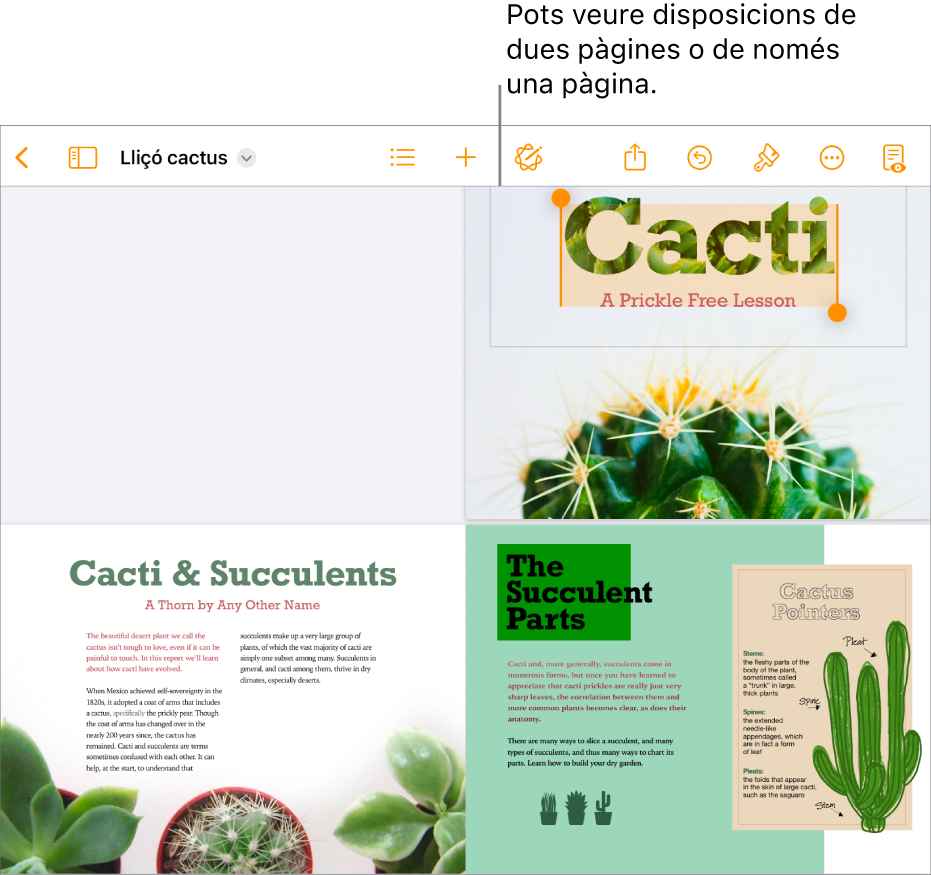
Configurar pàgines oposades en un document de processament de text
Toca
 , toca “Opcions del document” i, aleshores, toca “Configuració del document”.
, toca “Opcions del document” i, aleshores, toca “Configuració del document”.Toca la pestanya Document a la part superior de la pantalla i, després, activa l’opció “Pàgines oposades”.
Nota: Si l’opció “Cos del document” està desactivada, es tracta d’un document de disposició de pàgina i cal seguir les instruccions de la secció “Configurar pàgines oposades en un document de disposició de pàgina” que s’indiquen a continuació.
Fes una de les accions següents:
Utilitzar capçaleres i peus de pàgina diferents a les pàgines oposades: toca la pestanya Secció a la part superior de la pantalla i, després, desactiva l’opció “Dreta i esquerra diferents”. Si no pots activar aquesta opció, assegura’t que les capçaleres i els peus estiguin activats a la pestanya Document.
Definir la distància de les capçaleres i dels peus respecte a les vores superior i inferior de la pàgina: toca “Més opcions” a la part inferior de la pestanya Document i arrossega les fletxes que hi ha damunt de la capçalera i a sota del peu per ajustar l’espaiat. Pot ser que hagis d’arrossegar les fletxes perquè el document adquireixi l’espaiat que vols. Si tens problemes per seleccionar les fletxes, separa els dits sobre la pantalla per ampliar la pàgina.
Definir els marges: toca “Més opcions” a la part inferior de la pestanya Document i arrossega les fletxes de les vores superior, inferior, interior i exterior del document. Pots fer que els marges interiors siguin més amples que els exteriors per deixar espai per enquadernar.
Toca “Fet” a l’angle superior esquerre per tornar al document.
Configurar pàgines oposades en un document de disposició de pàgina
Toca
 , toca “Opcions del document” i, aleshores, toca “Configuració del document”.
, toca “Opcions del document” i, aleshores, toca “Configuració del document”.Activa “Pàgines oposades”.
Nota: Si l’opció “Cos del document” està activada, es tracta d’un document de processament de text i cal seguir les instruccions de la secció “Configurar pàgines oposades en un document de processament de text” que s’indiquen més amunt.
Fes una de les accions següents:
Utilitzar capçaleres i peus de pàgina diferents a les pàgines oposades: activa “Dreta i esquerra diferents”. Si no pots activar aquesta opció, assegura’t que les capçaleres i els peus estiguin activats.
Definir la distància de les capçaleres i dels peus respecte a les vores superior i inferior de la pàgina: toca “Més opcions” a la part inferior dels controls i arrossega les fletxes que hi ha damunt de la capçalera i a sota del peu per ajustar l’espaiat. Pot ser que hagis d’arrossegar les fletxes perquè el document adquireixi l’espaiat que vols. Si tens problemes per seleccionar les fletxes, separa els dits sobre la pantalla per ampliar la pàgina.
Definir els marges: a la vista “Més opcions” (consulta més amunt) arrossega les fletxes de les vores superior, inferior, interior i exterior del document. Pots fer que els marges interiors siguin més amples que els exteriors per deixar espai per enquadernar.
Toca “Fet” a l’angle superior esquerre per tornar al document.
Consell: En imprimir el document, comprova les opcions d’impressió i ajusta-les perquè s’imprimeixin dues pàgines per full.